| Reklamy na zbierky sa dajú vytvoriť len pomocou stolného počítača a zacieliť na používateľov mobilnej aplikácie Pinterest. Súbory vo formáte GIF nie sú podporované. |
Reklama na zbierky je formát reklamy, ktorý sa zobrazuje ako kombinácia jedného veľkého hlavného prvku a troch menších sekundárnych prvkov. Hlavný prvok sa považuje za hlavnú kreatívu a menšie, sekundárne prvky sa považujú za sekundárne kreatívy. Reklamy na zbierky sa zobrazujú v novinkách Pinterestu v mobilných zariadeniach.
Keď niekto klepne na reklamu na zbierky, na celú obrazovku sa mu zblízka zobrazí hlavná kreatíva a až 24 sekundárnych kreatív.
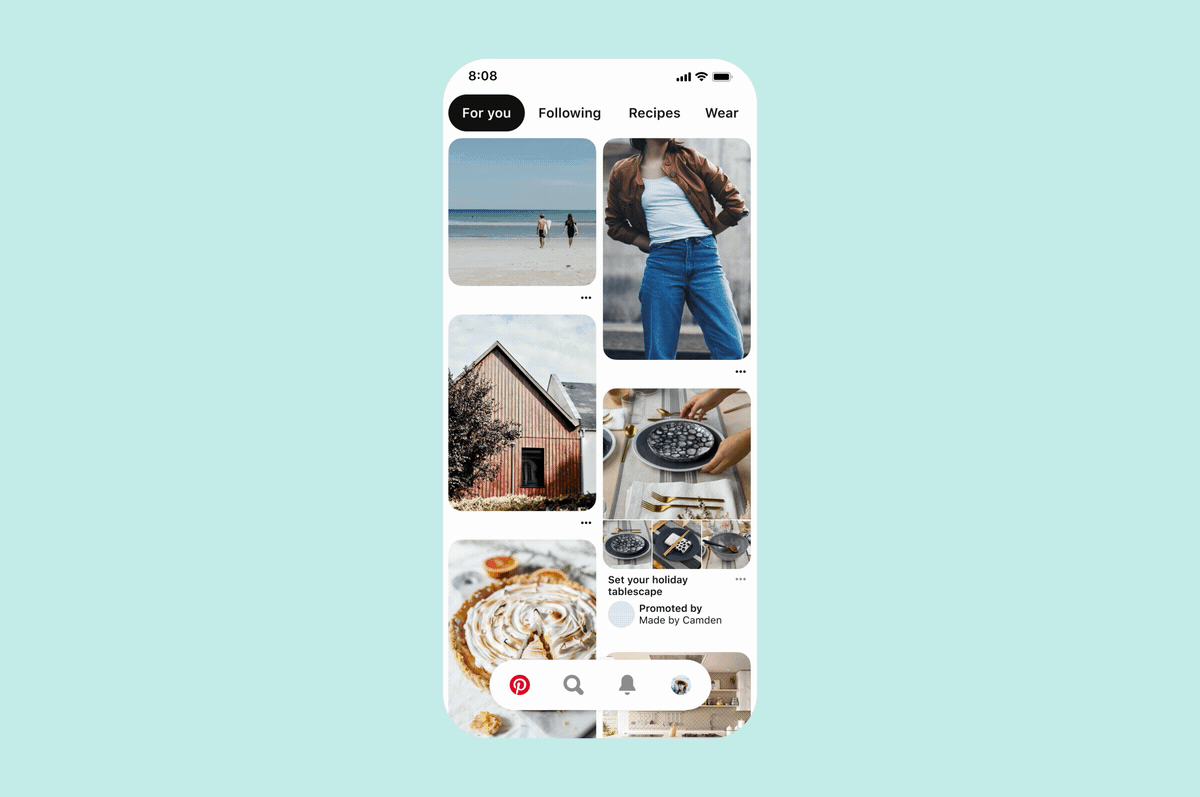
Ak chcete vytvoriť reklamu so zbierkami, môžete manuálne vytvoriť prispôsobenú reklamu so zbierkami alebo automaticky vytvoriť prispôsobenú reklamu so zbierkami pomocou katalógu.
Ak chcete manuálne vytvoriť prispôsobenú reklamu so zbierkami, najskôr musíte vytvoriť pin so zbierkami a potom ho propagovať na vytvorenie reklamy so zbierkami.
Pin zbierok môžete vytvoriť pomocou zostavovateľa pinov alebo správcu reklám. Pin zbierok môžete propagovať pomocou správcu reklám, hromadného editora alebo vybraných partnerských rozhraní API. Pokiaľ do rozhrania API partnera ešte nie sú integrované reklamy na zbierky, priamo oslovte daného partnera.
- V stolnom počítači sa prihláste do svojho firemného účtu na Pintereste.
- Kliknite na
ikonu hamburgeru v ľavom hornom rohu stránky - V časti Vytvoriť kliknite na položku Vytvoriť pin pre reklamu.
- Titulnú kreatívu nahráte kliknutím na
kruhovú ikonu so šípkou nahor a výberom obrázka alebo videa uloženého v počítači alebo presunutím kreatívy do nástroja na nahrávanie. - Pridajte názov pinu, popis a cieľový odkaz z nárokovanej webovej lokality.
- Sekundárne kreatívy pridáte kliknutím na
ikonu značky v ľavej bočnej ponuke. - Kliknite na
kruhovú ikonu so znamienkom plus . - Vyberte, či chcete pridať existujúci pin, zadať adresu URL alebo vybrať ID produktu uvedeného v katalógu.
- Vaše piny: Hľadajte podľa názvu alebo popisu pinu.
- URL: Zadajte vstupnú stránku produktu.
- Katalóg: Zadajte presnú zhodu ID nahraného produktu malými písmenami.
- Kroky šesť a sedem opakujte dovtedy, kým nebudete mať tri alebo viac sekundárnych pinov či produktov, potom kliknite na tlačidlo Uložiť produkty.
- Kliknite na tlačidlo Hotovo.
- V rozbaľovacej ponuke vyberte nástenku pre pin a potom kliknite na tlačidlo Zverejniť.
- V stolnom počítači sa prihláste do svojho firemného účtu na Pintereste.
- Kliknite na
ikonu hamburgeru v ľavom hornom rohu stránky - V časti Reklamy kliknite na položku Vytvoriť kampaň.
- Kliknite na položku Manuálna kampaň a potom na položku Začať.
- V časti Výber cieľa kampane vyberte cieľ kampane.
- Zadajte Detaily kampane.
- Ak prevádzkujete kampaň zameranú na kúpnu úvahu, svoj rozpočet nastavíte na úrovni kampane.
- Kliknite na položku Pokračovať, vytvorte kampaň a pokračujte vytvorením reklamných skupín.
- V časti Detaily reklamnej skupiny pomenujte reklamnú skupinu.
- Viaceré reklamné skupiny vytvoríte kliknutím na tlačidlo + Nová reklamná skupina.
- Vyberte Zacielenie.
- Ak chcete zacieliť na konkrétne publikum, kliknite na položku Vytvoriť nové publikum.
- Ak chcete automaticky rozbaliť vybrané záujmy a kľúčové slová na základe svojho pinu, začiarknite políčko vedľa položky Rozšíriť zacielenie pomocou pinu.
- Vyberte Rozpočet a plán (typ rozpočtu po vytvorení reklamnej skupiny už nie je možné upraviť).
- Ak chcete nastaviť maximálnu sumu, ktorú chcete každý deň minúť, vyberte možnosť Denný rozpočet.
- Ak chcete nastaviť sumu, ktorú chcete minúť v priebehu kampane, vyberte možnosť Celkový rozpočet.
- Vyberte možnosť Optimalizácia a zobrazovanie.
- Ak chcete, aby Pinterest vzhľadom na váš rozpočet automaticky získal čo najviac kliknutí, vyberte možnosť Automatické.(Poznámka: Automatická ponuka je k dispozícii pre kampane zamerané na kúpnu úvahu, konverziu, povedomie o značke a katalógový predaj.)
- Ak chcete nastaviť, koľko ponúkate, vyberte možnosť Vlastné.
- V sekcii Reklamy vyberte pin zbierok, ktoré chcete propagovať.
- Pin zbierok môžete hľadať podľa ID alebo filtrovať podľa typu formátu (Zbierka).
- V sekcii Vybrané zadajte voliteľné parametre sledovania.
- Ďalšie informácie o tom, ako sa nastavujú parametre sledovania reklám na zbierky, si prečítajte v našom článku Sledovanie reklamy na zbierky.
- Keď si vyberiete pin zbierok a nastavíte voliteľné parametre sledovania, vykonajte zostávajúce kroky a kliknite na tlačidlo Publikovať.
- V stolnom počítači sa prihláste do svojho firemného účtu na Pintereste.
- Kliknite na
ikonu hamburgeru v ľavom hornom rohu stránky - V časti Reklamy kliknite na položku Hromadný editor.
- Kliknutím na tlačidlo Stiahnuť vzorový hárok stiahnite vzorový tabuľkový hárok.
- V sekcii ID existujúceho pinu zadajte ID pinu zbierok.
- V sekcii Formát reklamy zadajte COLLECTIONS (ZBIERKY).
- Zadajte voliteľné parametre sledovania.
- Ďalšie informácie o tom, ako sa nastavujú parametre sledovania reklám na zbierky, si prečítajte v našom článku Sledovanie reklamy na zbierky.
- Keď dokončíte uvedené kroky a uložíte šablónu, kliknite na tlačidlo Nahrať šablónu.
- Kliknite na položku Nahrať.
Poznámka: V prípade, že váš pin už teraz bol pinom zbierok a do stĺpca formátu reklamy zadáte hodnotu STATIC (STATICKÝ), pin sa spustí ako štandardná reklama.
Skôr než budete môcť vytvoriť prispôsobenú reklamu so zbierkami s cieľom katalógového predaja:
Keď budete pripravení, prispôsobenú reklamu na zbierky budete môcť vytvoriť a propagovať pomocou správcu reklám, hromadného editora alebo vybratých rozhraní API partnerov. Pokiaľ do rozhrania API partnera ešte nie sú integrované reklamy na zbierky, priamo oslovte daného partnera.
Poznámka: Ak sa skupina produktov už spúšťa ako
- V stolnom počítači sa prihláste do svojho firemného účtu na Pintereste.
- Kliknite na
ikonu hamburgeru v ľavom hornom rohu stránky - V časti Reklamy kliknite na položku Vytvoriť kampaň.
- Kliknite na položku Manuálna kampaň a potom na položku Začať.
- V časti Výber cieľa kampane vyberte položku Katalógový predaj.
- Pridajte Detaily kampane a potom kliknite na tlačidlo Pokračovať.
- V časti Detaily reklamnej skupiny pomenujte reklamnú skupinu.
- Vyplňte Zacielenie.
- V časti Skupiny produktov vyberte skupinu produktov, ktorú chcete mať vo svojej reklame na zbierky (keď ju vyberiete, napravo sa zobrazí políčko).
- V časti Vyberte formát vyberte možnosť Reklamy na zbierky.
- Kliknite na
kruhovú ikonu so znamienkom plus , vyberte titulný obrázok alebo video v existujúcich pinoch a kliknite na tlačidlo Hotovo. - Vyplňte pole Cieľová adresa URL hlavného obrázka a voliteľné pole Sledovanie tretích strán.
- Ďalšie informácie o tom, ako sa nastavujú parametre sledovania reklám na zbierky, si prečítajte v našom článku Sledovanie reklamy na zbierky.
- Vyberte položky Rozpočet a plán a Optimalizácia a zobrazovanie.
- Po dokončení kliknite na tlačidlo Zverejniť.
- Prihláste sa do firemného účtu na Pintereste.
- Kliknite na
ikonu hamburgeru v ľavom hornom rohu stránky - V časti Reklamy kliknite na položku Hromadný editor.
- Kliknutím na tlačidlo Stiahnuť vzorový hárok stiahnite vzorový tabuľkový hárok.
- V časti Cieľ kampane zadajte CATALOG_SALES (Katalógový predaj).
- V sekcii Formát reklamy zadajte COLLECTIONS (ZBIERKY).
- Zadajte referenčné ID skupiny produktov.
- Zadajte voliteľné sledovanie.
- Ďalšie informácie o tom, ako sa nastavujú parametre sledovania reklám na zbierky, si prečítajte v našom článku Sledovanie reklamy na zbierky.
- V sekcii ID existujúceho pinu zadajte ID hlavného pinu zbierok.
- Zadajte adresu URL hlavného pinu zbierok.
- Keď dokončíte uvedené kroky a uložíte šablónu, kliknite na tlačidlo Nahrať šablónu.
- Kliknite na položku Nahrať.
Prezentácie pre reklamy so zbierkami poskytujú inzerentom spôsob, ako vytvoriť odľahčený obsah s titulným prvkom podobný videu tak, že zobrazíte piny produktov zo svojho katalógu ako sériu rotujúcich obrázkov nad reklamami so zbierkami.
Potom, čo označíte piny v rámci skupiny produktov, tieto piny sa stiahnu do prezentácie a zoradia sa podľa relevancie pre používateľa Pinterestu. Položky, ktoré už nie sú na sklade, budú z prezentácie automaticky odstránené. V skupine produktov vám odporúčame mať minimálne štyri položky.
Vytvorenie prezentácie pre zbierky
Ukážku reklám so zbierkami môžete zobraziť pomocou náhľadu pinu pri vytváraní alebo upravovaní kampane v správcovi reklám.
V časti Reklamy v správcovi reklám vyberte pin a prepnite na možnosť Vybraté. Potom kliknite na tlačidlo Zobraziť náhľad pinu.
Pri prezeraní ukážky reklamy so zbierkami vygenerovanej pomocou cieľa katalógového predaja sa v náhľade pinu zobrazí cieľová adresa URL titulného obrázka (pokiaľ je uvedená). Ak cieľová adresa URL titulného obrázka nie je uvedená, predvolene sa nastaví na organickú adresu URL vybratého pinu.
Poznámka: Sekundárne kreatívy zobrazené v náhľade pinu sa pravdepodobne budú líšiť od sekundárnej kreatívy, ktorá sa zobrazí v zverejnenej reklame. Produkty sa totiž automaticky aktualizujú tak, aby sa zobrazovalo to, čo je dôležité pre konkrétneho používateľa.
Prečítajte si, ako ľudia interagujú s reklamami na zbierky, pozrite sa, ako fungujú sekundárne kreatívy a získajte špecifikácie a metriky konkrétnych kreatív v reklamách na zbierky.
Ak používateľ klepne na reklamu na zbierky v novinkách, zobrazí sa mu náhľad zblízka na hlavnú kreatívu, pod ktorou sa zobrazia sekundárne kreatívy.
Ak klikne na hlavnú kreatívu, prejde na cieľovú adresu URL.
Ak používateľ klikne na hlavný kreatívny prvok videa, zobrazia sa ovládacie prvky videa.
Ak klikne na sekundárnu kreatívu, prejde na cieľovú adresu URL sekundárnej kreatívy.
Ak sa dostane do spodnej časti reklamy na zbierky a potom ju posunie nahor, prejde na cieľovú adresu URL.
Ak reklamu na zbierky uloží, na určenú nástenku sa uloží celý pin zbierok, nie len hlavná kreatíva.
Reklamy na zbierky s videom ako hlavným kreatívnym prvkom sa v novinkách zobrazia rovnako ako reklamy na zbierky so statickým obrázkom ako hlavným kreatívnym prvkom.
Keď sa používateľovi Pinterestu v novinkách zobrazí video, spustí sa automaticky, ak je vidieť aspoň 50 percent jeho plochy (s výnimkou sekundárnych kreatívnych prvkov). Ak je ako cieľ vybrané budovanie povedomia, video sa bude neustále prehrávať v slučke. Ak je ako cieľ vybraná konverzia alebo kúpna úvaha, po prvom prehratí bude video používateľovi ponúkať možnosť Pozerať znova.
Ak používateľ Pinterestu klepne na reklamu na zbierky, ktorá ako hlavný kreatívny prvok používa video, video sa bude neustále prehrávať v slučke v náhľade zblízka. Po klepnutí na video v náhľade zblízka sa zobrazia ovládacie prvky videa a používateľ neprejde na cieľovú URL adresu.
Sekundárne kreatívy sa označujú manuálne alebo automaticky po vytvorení pinu zbierok. Sekundárne kreatívy možno nastaviť manuálne vybratím existujúceho pinu, zadaním ID produktu z vášho katalógu alebo zadaním adresy URL. Sekundárne reklamy s cieľom katalógového predaja môžno nastaviť aj vybratím skupiny produktov z katalógu.
Sekundárne kratívy v podobe produktov
Podporujeme maximálne 24 označených produktov na reklamu na zbierku. Keď je ako sekundárna kreatíva vybraný pin produktu, v ľavom hornom rohu kreatívy sa zobrazí cena sekundárnej kreatívy a pod ňou názov.
Keď používate formát reklamy na zbierky s cieľom katalógového predaja, sekundárne kreatívy sa vyberú a usporiadajú na základe relevantnosti pre osobu, ktorej sa zobrazuje reklama na zbierku. Ak je k dispozícii dostatočný počet sekundárnych kreatív, štyri ďalšie produkty vyberieme z vašej skupiny produktov a usporiadame ich na základe najvyššej miery prekliknutí (CTR). Pokiaľ produkt nie je na sklade, odstránime ho zo skupiny produktov.
Ďalšie informácie o tom, ako sa do reklamy na zbierky pridávajú sekundárne kreatívy, si môžete prečítať v sekcii nástenky Vytvorenie reklamy na zbierky.
Hlavný kreatívny prvok statického obrázka
| Typ súboru | Iba súbory vo formáte JPG alebo PNG, žiadne súbory vo formáte GIF. |
|---|---|
| Veľkosť súboru | Max. 10 MB |
| Počet kreatív | Musí obsahovať jednu hlavnú kreatívu. |
| Pomer strán | Strany musia byť v pomere 1:1 (štvorec) alebo 2:3 (zvisle). |
Hlavný kreatívny prvok videa
| Typ súboru | .mp4, .mov alebo .m4v. |
|---|---|
| Kódovanie | H.264 alebo H.265. |
| Veľkosť súboru | Až 2 GB. |
| Počet kreatív | Musí obsahovať jednu hlavnú kreatívu. |
| Dĺžka videa | Minimálne 4 sekundy, maximálne 15 minút. |
| Pomer strán | Kratší ako 1:2 (šírka:výška), vyšší ako 1,91:1. Odporúčame, aby vaše videá boli v tvare štvorca (1:1), prípadne vertikálne (2:3 alebo 9:16). |
Sekundárne kreatívy
| Typ súboru | Iba súbory vo formáte .jpg alebo .png, žiadne videá ani obrázky vo formáte GIF. |
|---|---|
| Veľkosť súboru | Max. 10 MB |
| Počet kreatív | Odporúčame aspoň tri kreatívy. Podporujeme najviac 24 kreatív. |
| Pomer strán | Všetky kreatívy musia mať rovnaký pomer strán 1:1 (štvorec) alebo 2:3 (zvisle). Odporúčame, aby ste pri vytváraní sekundárnych kreatív zvolili pomer strán 1:1, aby ste mali lepšiu kontrolu nad tým, ako sa používateľom zobrazia v novinkách. Pokiaľ kreatíva nemá pomer strán 1:1, uprostred obrázka sa zobrazí nástroj na orezávanie. |
Kópia
| Názov |
Maximálne 100 znakov (s medzerami). Odporúčame klásť dôraz na prvých 40 znakov, ktoré sa budú zobrazovať v novinkách používateľov. |
|---|---|
| Popis |
Maximálne 500 znakov (s medzerami). Opisy sa zobrazia len v náhľade zblízka v prípade organických pinov zbierok, v prípade, že používateľ pri prezeraní pinu organických zbierok posunie prstom do strany, alebo vtedy, keď sa mu zobrazuje prevzatie propagovaného pinu zbierok. Inak sa opisy reklám na propagované zbierky nezobrazia. |
V prípade reklám na zbierky sa okrem metrík dostupných v správcovi reklám používajú dve metriky špecifické pre zbierky:
- Zobrazenia sekundárnych kreatív: Táto metrika vyjadruje celkový počet zobrazení, ktoré získali sekundárne kreatívy.
- Kliknutia na sekundárne kreatívne prvky: táto metrika vyjadruje celkový počet kliknutí na pin, ktoré získali sekundárne kreatívne prvky.
Ako sa robia výpočty do prehľadov reklám na zbierky
Prehľady pre zobrazenia a kliknutia na pin sa vytvárajú súhrnne pre sekundárne kreatívne prvky, ktoré sa zobrazujú v reklame na zbierky. Momentálne neposkytujeme vytváranie individuálnych prehľadov pre sekundárne kreatívne prvky. Odporúča sa, aby ste používali parametre sledovania, pomocou ktorých zistíte, ktoré individuálne produkty vedú ku konverziám. Informácie o tom, ako ich nastaviť, nájdete v našom článku Sledovanie reklamy na zbierky.
Miera interakcie zahŕňa štandardné metriky interakcie s reklamou, ďalej uloženia sekundárnych kreatívnych prvkov, kliknutia na piny sekundárneho kreatívneho a hlavného kreatívneho prvku a prekliknutia na inú lokalitu.
Metrika konverzií po interakcii zahŕňa konverzie, ktoré sa vyskytli, keď používateľ vykonal jednu z akcií interakcie (uvedených vyššie) a vykonal konverziu.
Metrika konverzií po kliknutí zahŕňa konverzie, ku ktorým dochádza, keď niekto klikne na reklamu na zbierky v novinkách. Konverzie po kliknutí na sekundárne kreatívy sa započítavajú do celkového počtu konverzií po kliknutí.
Metriky videa sú v prehľadoch k dispozícii v prípade, že ako hlavný kreatívny prvok používate video.
Keď ste už vytvorili a propagovali reklamy na zbierky, v našom sprievodcovi si prečítajte článok